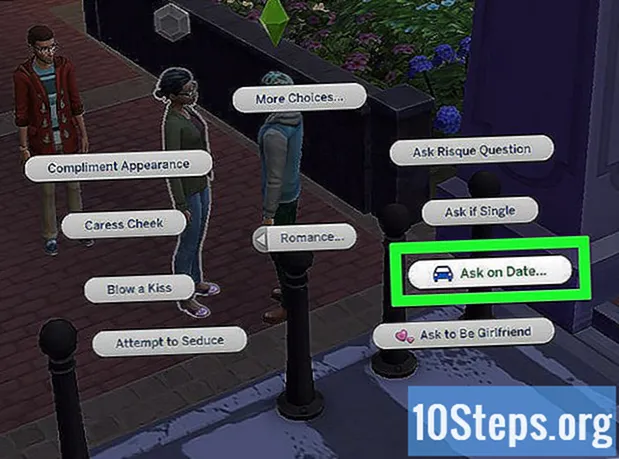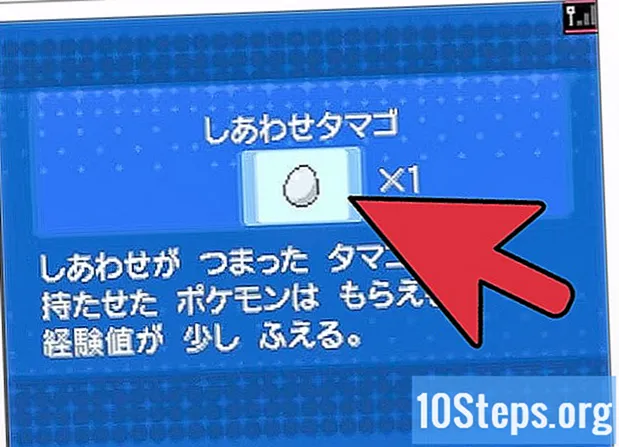Yazar:
Peter Berry
Yaratılış Tarihi:
19 Lang L: none (month-012) 2021
Güncelleme Tarihi:
8 Mayıs Ayı 2024
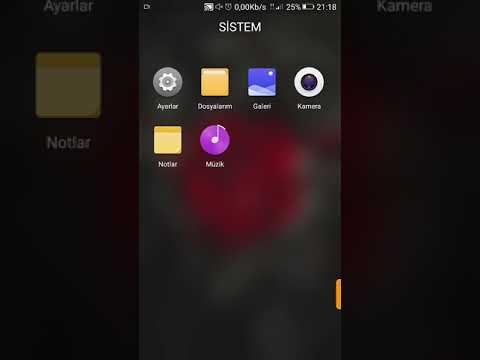
İçerik
, bir wiki'dir; bu, birçok makalenin birçok yazar tarafından yazıldığı anlamına gelir. Bu makaleyi oluşturmak için, bazıları anonim olan 23 kişi, baskısına ve zaman içindeki iyileşmesine katılmıştır.LRC dosyaları, doğru yazılımınız veya donanımınız varsa, şarkının sözlerini okurken görüntüleyebilecek olan e-dosyalardır. Ücretsiz LRC dosyalarını indirmek için çok sayıda web sitesi olmasına rağmen, kendi dosyalarınızı oluşturmanız gerekebilir. Tek ihtiyacınız olan basit bir e editör.
aşamaları
-
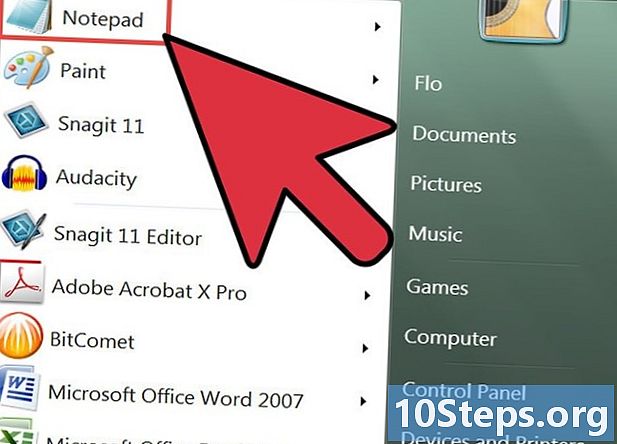
Bir e editör açın. Herhangi bir temel düzenleyici, örneğin Windows'ta Not Defteri veya Mac OS X'te Düzenle ile aynı işlemi yapar. LRC dosyaları, esasen bazı özel etiketlerin eklendiği e dosyalardır. -
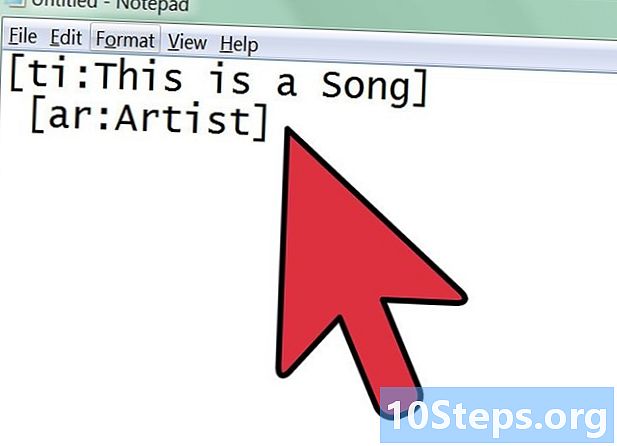
Sanatçı ve şarkı bilgilerini ekleyin. LRC dosyanızın üstünde, şarkının adını, sanatçının adını ve albümün adını eklemelisiniz. Okuyucunun tanıyabilmesi için bu bilgileri girmek için belirli etiketleri kullanmanız gerekir.- Şarkının başlığını ekleyin. Bir "" açılış kancası ekleyerek başlayın. "Bu bir şarkıdır" adlı bir şarkı aşağıdaki gibi biçimlendirilir:
. Şarkının başlığının LRC dosyanızın ilk satırına yazılması önemlidir. - Sanatçının adını ekleyin. Bunu yapmak için, şarkının başlığında olduğu gibi aynı formatı şu farkı kullanın: kullanılacak etiket bu sefer
ar:. "Artist" adında bir sanatçı daha sonra şöyle biçimlendirilir: - Albümün adını ekleyin. Şarkının adı veya sanatçının adı gibi, bu bilgiler köşeli parantez içine alınmalıdır. Albümün adı etiketi:
al:. Albüm adından önce yerleştirilmelidir. "Album" adını taşıyan bir albüm daha sonra şöyle biçimlendirilir: - Herhangi bir ek bilgi ekleyin. Örneğin, adınızı etiketli LRC dosyasına ekleyebilirsiniz.
tarafından:(Örnek:). İşaretçi sayesinde bestecinin adını da eklemek mümkündür.içinde:(örneğin :). Bu ek bilgilerin tüm medya oynatıcıları tarafından okunamayacağını unutmayın.
- Şarkının başlığını ekleyin. Bir "" açılış kancası ekleyerek başlayın. "Bu bir şarkıdır" adlı bir şarkı aşağıdaki gibi biçimlendirilir:
- Şarkı sözleri ekleyin. Klavyenizle kendiniz yazabilir veya doğrudan şarkı sözleri sitesinden kopyalayabilirsiniz. Tüm şarkı sözlerini LRC dosyasına yazın. Her şarkı sözü satırı, LRC dosyanızdaki yeni bir satıra yerleştirilmelidir.

- Şarkıyı bir medya oynatıcıda açın. LRC dosyanızı oluşturmak için her kelimenin tam olarak ne zaman söylendiğini bilmeniz gerekir. Bir medya oynatıcısına ihtiyacınız olacak, böylece şarkıyı istediğiniz gibi çalabilir ve duraklatabilirsiniz. Müzik çalarınız ayrıca, şarkının başından bu yana geçen sürenin saniyenin yüzdesi kadar geçen süreyi görmenize de izin vermelidir.

- Zaman etiketleri eklemeye başlayın ("zaman damgaları"). Şarkıyı çalın ve yeni bir şarkı sözleri başladığında "Duraklat" düğmesine basın. Medya yürütücünüz tarafından belirtilen süreyi not edin ve imleci LRC dosyasındaki ilgili satırın başına getirin.
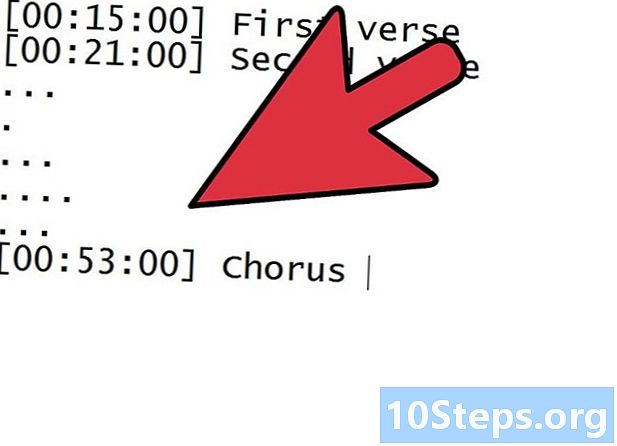
- Geçen süreyi köşeli parantez içinde girin. Geçen süreyi belirten format üç bölüme ayrılmıştır: dakika, saniye ve saniyenin yüzdesi. Örneğin, 1 dakika, 32 saniye ve 45 yüzyılda başlayan sözler için, zaman etiketi şöyle olacaktır:
YA. - Çoğu sürücü işaret başına yalnızca 95 karakter görüntüler. Şarkınızda uzun bir şarkı sözleri varsa, yeni bir işaret kullanarak ikiye bölmeniz gerekebilir.Konuşulan anda her bir kelimeyi ekranda göstermek istiyorsanız (bir Karaoke gibi), şarkıdaki her kelime için yeni bir zaman etiketi oluşturmanız gerekecektir.
- Zaman etiketinde saniyenin yüzlerce saniyesini belirtmemek mümkündür. Etiket şöyle görünür:
. - Bazen kelimeler tek bir şarkı sırasında birkaç kez tekrarlanır. Bu özellikle koro durumunda. Aynı kelimeleri iki kez tekrar yazmaktan kaçınmak için daha sonra doğrudan ilk etiketinizin yanına ikinci bir zaman etiketi ekleyebilirsiniz. Örneğin: "Koro Sözleri".
- Geçen süreyi köşeli parantez içinde girin. Geçen süreyi belirten format üç bölüme ayrılmıştır: dakika, saniye ve saniyenin yüzdesi. Örneğin, 1 dakika, 32 saniye ve 45 yüzyılda başlayan sözler için, zaman etiketi şöyle olacaktır:
- Dosyayı LRC formatında kaydedin. Tüm zaman etiketleriniz dosyanızı doğru şekilde yerleştirdikten sonra, LRC biçiminde kaydedebilir ve en sevdiğiniz medya oynatıcısında deneyebilirsiniz. "Dosya" menüsüne ve ardından "Farklı Kaydet" e tıklayın.
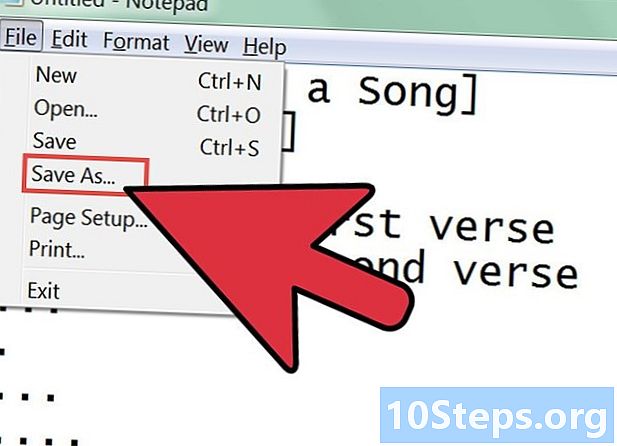
- LRC dosyanıza verdiğiniz ad, şarkıyı içeren dosyanın adıyla tam olarak eşleşmelidir.
- Uzantıyı ".lrc" olarak değiştirin. Bunun için "Tip" e tıklayın. Bir açılır menü görünecektir. "Tüm dosyalar" ı seçin. Ardından dosyanın uzantısını ".txt" den ".lrc" ye değiştirin.
- LRC dosyanızı müzik dosyanızla aynı klasöre yerleştirin. Müzikçaların LRC dosyasını yüklemesi için, ilişkilendirildiği müzik dosyasıyla aynı klasöre yerleştirilmesi gerekir. Bu, hem MP3 çalarınız hem de bilgisayarınızda kurulu olan medya oynatıcılar için geçerlidir.

- Dosyanızın zaman etiketlerini ayarlayın. LRC dosyanızı test ettikten sonra, gerekli tüm ayarlamaları yapın, böylece şarkı sözleri tam olarak doğru zamanda görünecektir.

Kaynaklar ve alıntılar